Download_Link
Участник клуба
LAN Turtle - это средство системного администрирования и тестирования на проникновение, обеспечивающее скрытый удаленный доступ, сетевой сбор данных и возможность подключения в сегмент целевой сети с помощью простой графической оболочки.
Для создания сие творения, вам понадобится LAN адаптер и Raspberry pi zero, а так же прямые руки.


1.Нужно отпаять провода, идущие к плате от USB коннектора, в последствии снимаем наружную изоляцию.

здесь нам понадобятся только красный и черный провод, для питания малинки.

делаем место для посадки проводов на точках PP1 и PP6 (+ и земля)


Сажаем USB коннектор на горячий клей, что бы USB входил нормально
и паяем провода: PP1 - красный, PP6 - черный
Теперь вставим эту конструкцию в USB порт ПК и проверим работоспособность:

отлично, зелёный индикатор сработал.Значит всё в порядке
Теперь берём плату с разьёмом LAN, и оставшиеся 2 провода от разьёма: белый и зелёный. Нужно припаять их к двум пинам второго micro usb: PP22(зелёный провод, дата плюс) и PP23(белый провод, дата минус)


Ещё необходимо будет припаять плюс и землю к тем же контактам, что и для питания малинки, они понадобятся для адаптера LAN.

Теперь горячим клеем изолируем ранее спаянные контакты, а также сажаем LAN разъём клеем по другую сторону малинки:

паяем провода на адаптер в соответствии с распиновкой:


Готово! теперь, вам необходимо скачать на SD карту Raspberry Pi OS: Ссылка
Скачиваем инсталлер:Ссылка

Запускаем инсталлер, в разделе OS выбираем custom и указываем скачанный ранее образ.

Выбираем SD карту, и нажимаем write. Убедитесь, что карта памяти пуста и в формате FAT32.

После успешной установки OS на флешку, необходимо в корне SD карты создать пустой файл с именем ssh, без расширений.

Готово! теперь, вы сможете настроить ssh соединение и получить таким образом, хардверный бэкдор.
Для создания сие творения, вам понадобится LAN адаптер и Raspberry pi zero, а так же прямые руки.


1.Нужно отпаять провода, идущие к плате от USB коннектора, в последствии снимаем наружную изоляцию.

здесь нам понадобятся только красный и черный провод, для питания малинки.

делаем место для посадки проводов на точках PP1 и PP6 (+ и земля)


Сажаем USB коннектор на горячий клей, что бы USB входил нормально
и паяем провода: PP1 - красный, PP6 - черный
Теперь вставим эту конструкцию в USB порт ПК и проверим работоспособность:
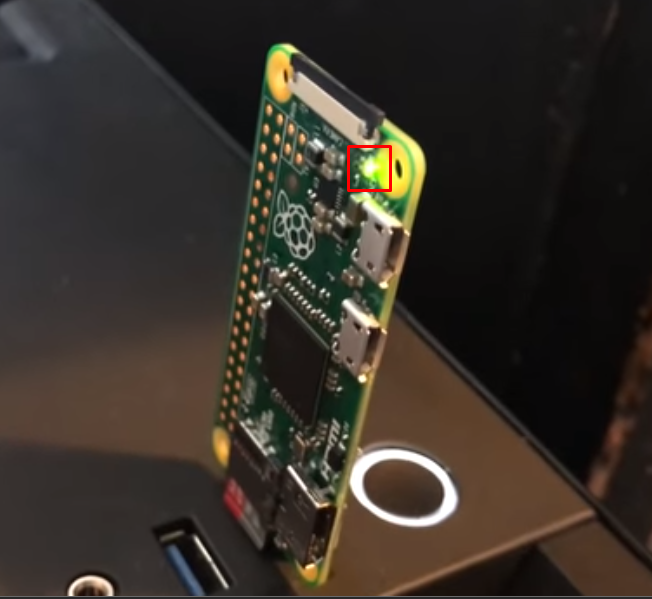
отлично, зелёный индикатор сработал.Значит всё в порядке
Теперь берём плату с разьёмом LAN, и оставшиеся 2 провода от разьёма: белый и зелёный. Нужно припаять их к двум пинам второго micro usb: PP22(зелёный провод, дата плюс) и PP23(белый провод, дата минус)


Ещё необходимо будет припаять плюс и землю к тем же контактам, что и для питания малинки, они понадобятся для адаптера LAN.

Теперь горячим клеем изолируем ранее спаянные контакты, а также сажаем LAN разъём клеем по другую сторону малинки:
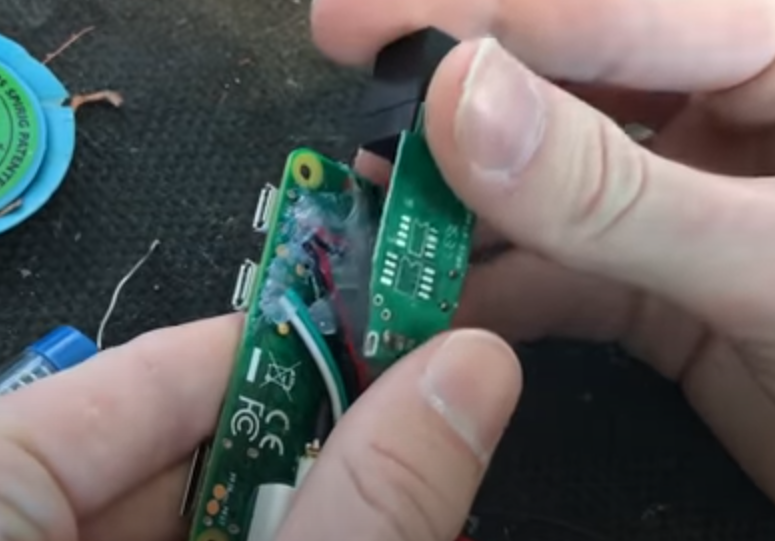
паяем провода на адаптер в соответствии с распиновкой:
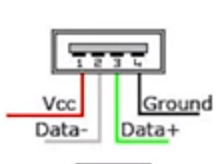

Готово! теперь, вам необходимо скачать на SD карту Raspberry Pi OS: Ссылка
Скачиваем инсталлер:Ссылка
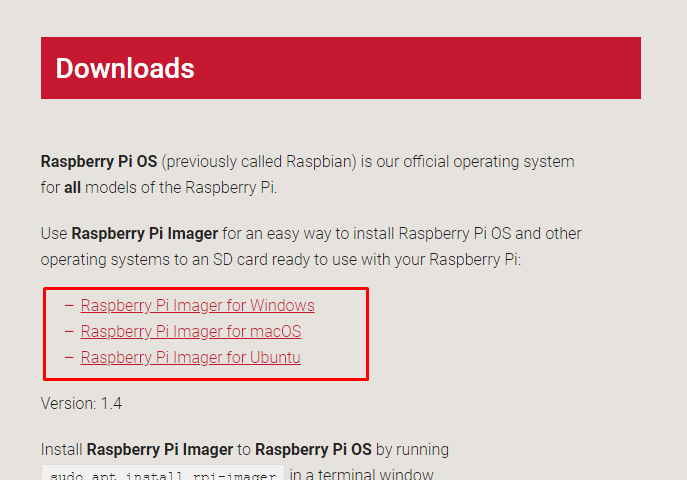
Запускаем инсталлер, в разделе OS выбираем custom и указываем скачанный ранее образ.
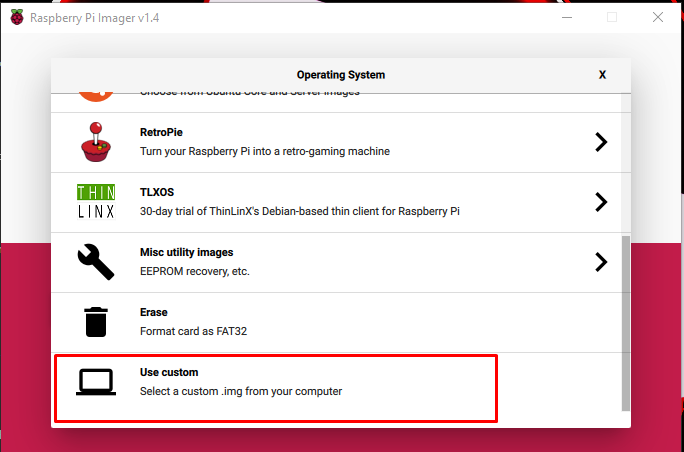
Выбираем SD карту, и нажимаем write. Убедитесь, что карта памяти пуста и в формате FAT32.
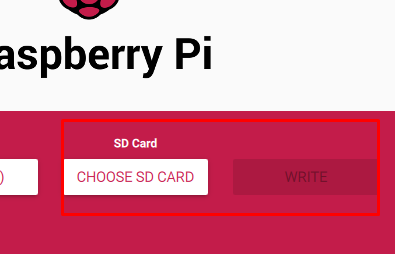
После успешной установки OS на флешку, необходимо в корне SD карты создать пустой файл с именем ssh, без расширений.
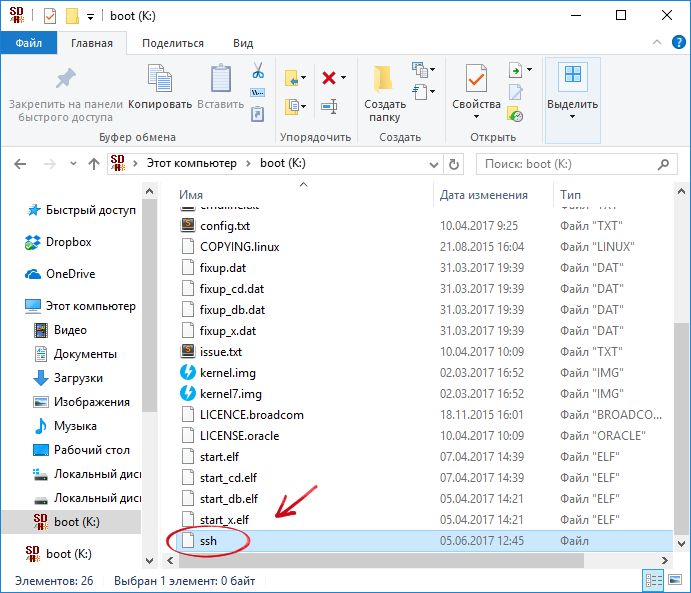
Готово! теперь, вы сможете настроить ssh соединение и получить таким образом, хардверный бэкдор.